Portshutter Premium 製品詳細
機能
デバイス接続を遮断(デバイス制御)
パソコンに接続する記憶媒体などのポートを遮断し、それぞれの使用を制限します。
記憶媒体による情報の持ち出し・持ち込みを制限します。
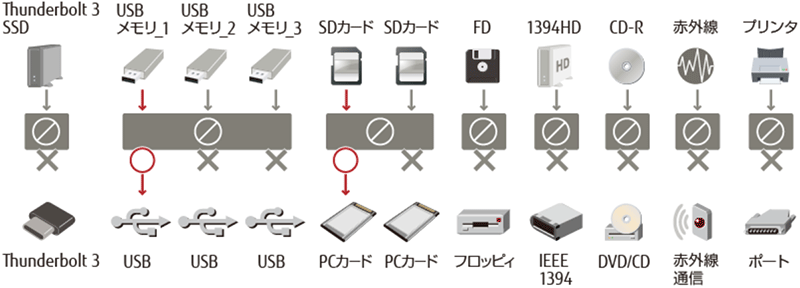
デバイスの使用制限を簡単に指定
デバイスの使用制限は「管理者用設定ツール」で簡単に指定できます。
ドライブ(DVD、CD、フロッピーなど)、スロット(PC カード、Express Card、メモリーカードなど)、ポート(シリアル、パラレル、USB、IEEE1394、赤外線通信など)のすべてを遮断(ロック)することも、個別に使用制限することもできます。(注1)
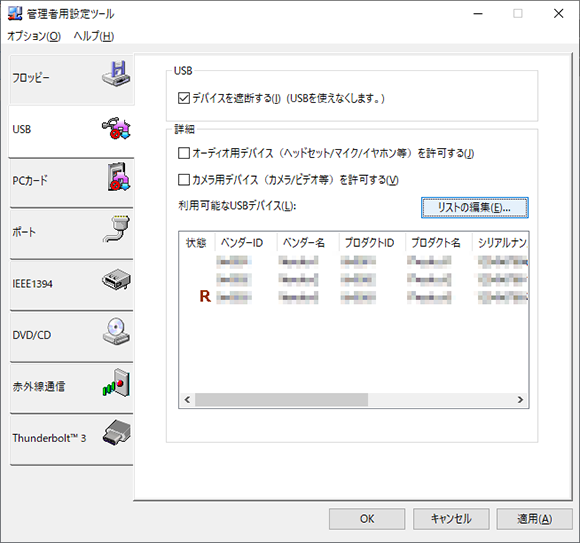
機器ごとに有効/無効/読み取り許可を設定
USB およびPC カードデバイスは、「機器」ごとに制御できます。
指定した特定メーカーの特定のUSB機器や、特定のハードウェアIDのPCカードしか利用できないように、使用制限できます。
例えば、USB 接続のキーボードを許可しながらUSB メモリーの使用を制限し、同時にUSB オーディオ機器を許可することもできます。
また、DVD、CD、フロッピー、USB のストレージデバイスは、読み取りだけを許可することも可能です。
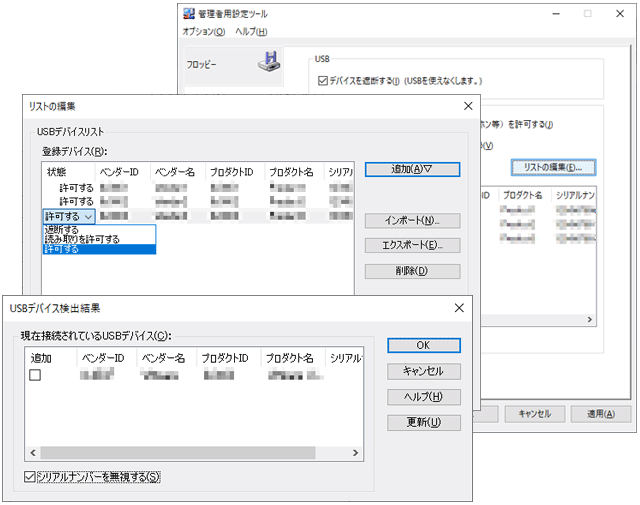
仮想PC 環境にインストールすることで、仮想PC 内で使用するデバイスの制限をすることができます。

「デバイスの各ポートの設定可否一覧
| ポート | 遮断する/遮断しない | 読み取りのみの設定(注) | デバイス個別での許可設定 |
|---|---|---|---|
| USB | 可 | 可 | 可 |
| PCカード | 可 | ― | 可 |
| フロッピー | 可 | 可 | ― |
| IEEE1394 | 可 | ― | ― |
| DVD/CD | 可 | 可 | ― |
| 赤外線通信 | 可 | ― | ― |
| シリアル/パラレル | 可 | ― | ― |
| Thunderbolt 3(V2 L30以降) | 可 | ― | ― |
-
注:「読み取りを許可する」設定で制御できるライティングソフトウェアには制限があります。
「状態表示ツール」は、各デバイスの現在の状態(使用を許可されているかどうか)をひと目で確認できます。
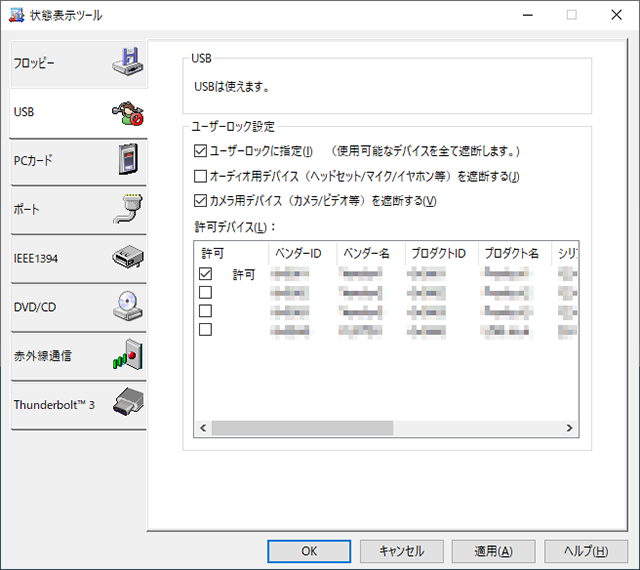
不正なデバイスの接続を試みた証跡がイベントログに出力されます。
USB やPCカードは、許可していないデバイスが接続された時にイベントログに証跡ログを出力させることもできます。
ネットワーク接続を遮断(ネットワーク制御)
LANポートやBluetooth搭載機器とのペアリングを遮断(注2)し、ネットワークの使用を制限します。
登録したネットワーク以外での情報を持ち出し・持ち込みを制限します。

有線/無線LANは、ネットワークごとに送受信の可否を制御できます。
送受信を許可しているネットワークと、許可していないネットワークが同時に接続されていても、許可しているネットワークでのみ、送受信を可能にします。
必要なネットワークのみ使用を許可
ネットワーク全体を遮断後、自動検出したランドマーク(注3)の一覧から、使用を許可したいネットワークに所属する機器を選択することでネットワーク使用の許可を設定します。
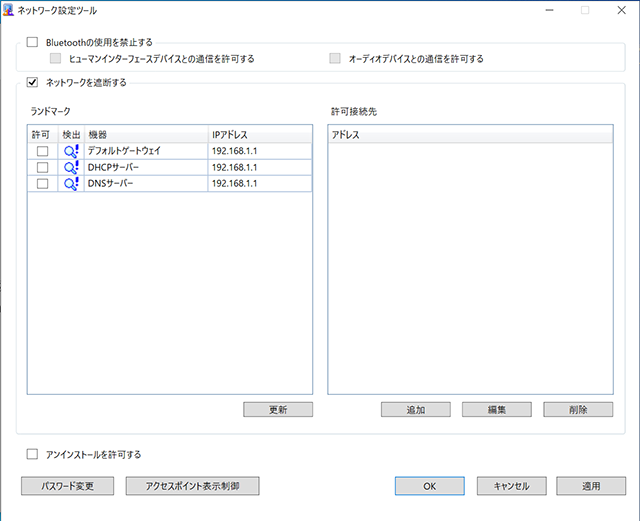
ワイヤレスネットワーク接続の一覧に表示させるアクセスポイントのネットワーク名を制限することが可能です。
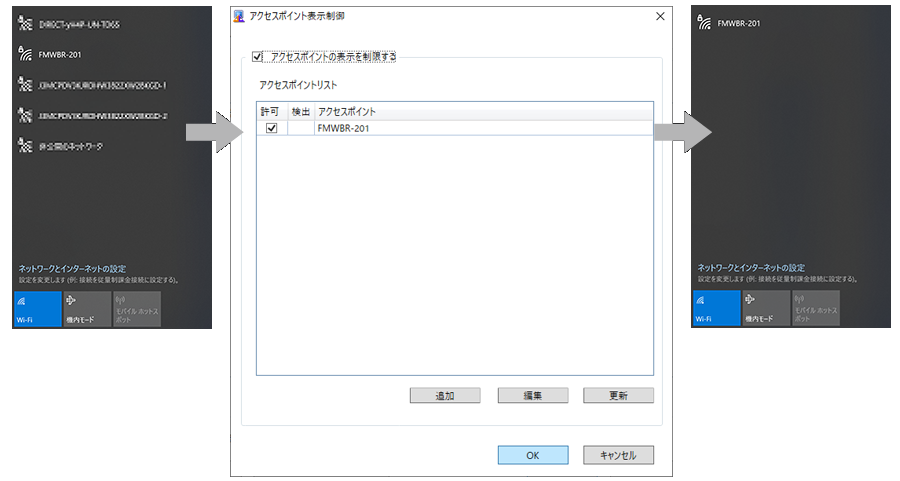
Portshutter Premium をサーバー上で一元管理 (Portshutter Premium 集中管理オプション)
デバイスやネットワークの個々の設定を組織的に管理
集中管理オプションを利用すれば、ネットワーク上のサーバーから各クライアントパソコンのPortshutter Premiumの設定を迅速かつ一括で行えます。
管理の負荷が軽減され、設定ミスや設定もれなどを防ぐことができます。
また、関連製品のPortshutter Premium Attachecaseの設定も同様に管理することができます。
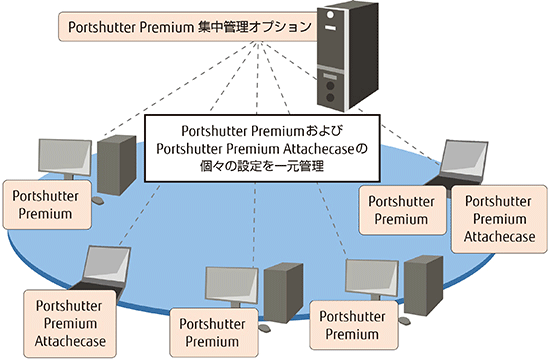
動作環境
Portshutter Premiumをご使用になる場合には、下記の動作環境が必要となります。
Portshutter Premium V2 の動作環境
| 項目 | 必要条件 | |
|---|---|---|
| メモリー容量 | 64bit OS | 2GByte以上のRAMを推奨 |
| 32bit OS | 1GByte以上のRAMを推奨 | |
| ハードディスク容量 | 本製品のインストールにはOSがインストールされているドライブに15MByte以上の空き容量が必要 | |
| 対応OS | 64bit OS | Windows 11 Enterprise Windows 11 Education Windows 11 Pro Windows 11 Home Windows 11 Pro Education Windows 11 Pro for Workstations |
| 64/32bit OS | Windows 10 Enterprise Windows 10 Education Windows 10 Pro Windows 10 Home Windows 10 IoT Enterprise 2021 LTSC(FUTRO シリーズのみ) Windows 10 IoT Enterprise 2019 LTSC(FUTRO シリーズのみ) Windows 10 IoT Enterprise 2016 LTSB(FUTRO シリーズのみ) Windows 10 IoT Enterprise 2015 LTSB(FUTRO シリーズのみ) |
|
| 対応仮想環境 | 仮想環境:VMware ESXi | |
| クライアント側環境:VMware Horizon Client | ||
Portshutter Premium V2 集中管理オプションの動作環境
管理サーバー
| 項目 | 必要条件 | ||
|---|---|---|---|
| メモリー容量 | 2GByte以上のRAMを推奨 | ||
| ハードディスク容量 | 本製品のインストールにはOSがインストールされているドライブに2GByte以上の空き容量が必要 | ||
| 対応OS | 64bit OS | Microsoft Windows Server 2022 Datacenter Microsoft Windows Server 2022 Standard Microsoft Windows Server 2019 Datacenter Microsoft Windows Server 2019 Standard Microsoft Windows Server 2016 Datacenter Microsoft Windows Server 2016 Standard |
|
| 必須ソフトウェア (注4) |
Internet Information Service (IIS) | ||
| SQL Server(データベース) | Microsoft SQL Server 2022 Microsoft SQL Server 2022 Express Microsoft SQL Server 2019 Microsoft SQL Server 2019 Express Microsoft SQL Server 2017 Microsoft SQL Server 2017 Express Microsoft SQL Server 2016 Microsoft SQL Server 2016 Express Microsoft SQL Server 2014 Microsoft SQL Server 2014 Express |
||
| .NET Framework | Microsoft .NET Framework 4.6以降 かつ Microsoft .NET Framework 3.5 |
||
管理クライアント
| 項目 | 必要条件 | |
|---|---|---|
| メモリー容量 | 64bit OS | 2GByte以上のRAMを推奨 |
| 32bit OS | 1GByte以上のRAMを推奨 | |
| ハードディスク容量 | 本製品のインストールにはOSがインストールされているドライブに15MByte以上の空き容量が必要 | |
| 対応OS | 64 OS | Windows 11 Enterprise Windows 11 Education Windows 11 Pro Windows 11 Home Windows 11 Pro Education Windows 11 Pro for Workstations |
| 64/32bit OS | Windows 10 Enterprise Windows 10 Education Windows 10 Pro Windows 10 Home Windows 10 IoT Enterprise 2021 LTSC(FUTRO シリーズのみ)(注5) Windows 10 IoT Enterprise 2019 LTSC(FUTRO シリーズのみ)(注5) Windows 10 IoT Enterprise 2016 LTSB(FUTRO シリーズのみ)(注5) Windows 10 IoT Enterprise 2015 LTSB(FUTRO シリーズのみ)(注5) |
|
運用例
運用例 1出張先や自宅で、許可していないネットワークからの情報漏えいを抑止
社外に持ち出したパソコンを、誤って出張先のホテルや自宅などの許可していないネットワークに接続し、機密情報が漏えいしてしまうケースがあります。
許可していないネットワークでは情報の送受信を抑止
パソコンにPortshutter Premiumをインストールすることで、許可していないネットワークのパケット送受信を自動的に遮断します。
誤って許可していないネットワークに接続しても情報の送受信はできないため、うっかりによる情報漏えいを抑止できます。
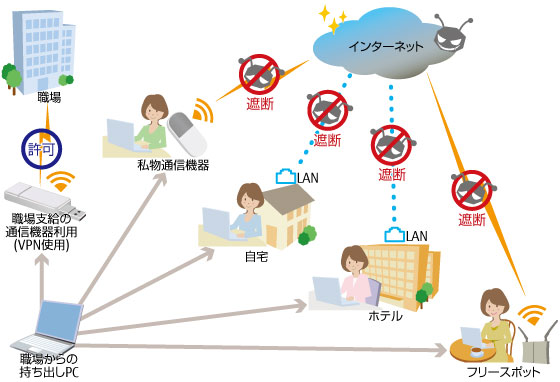
運用例 2社内で、持込みの私物通信機器からの情報漏えいの抑止
社内に持ち込まれた私物の通信機器に社内のノートパソコンを誤って接続してしまい、機密情報が漏えいしてしまうケースがあります。
許可していないネットワークでは情報の送受信を抑止
パソコンにPortshutter Premiumをインストールすることで、無許可で持ち込んだ私物のWi-Fiルーターや無線機器への接続を遮断します。
誤って持ち込んだ私物通信機器に接続しても情報の送受信はできないため、うっかりによる情報漏えいを抑止できます。
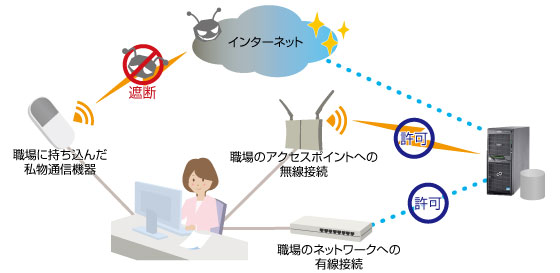
-
注1:ご利用のデバイスにより制御の対象や方法が異なりますので、詳細についてはよくある質問をご参照ください。
-
注2:Windows 標準のドライバーで動作するデバイスの場合、マウスやマイクなどの一部種類のBluetooth 機器だけを使用可能にすることもできます。
-
注3:ランドマークとは、社内ネットワークや部署のネットワークなど目印となる機器を指します。
一覧は、パソコンに設定済みのインターネットプロトコルなどから自動検出した機器から作成されます。 -
注4:本製品をインストールするためには、必須ソフトウェアの事前インストールが必要です。
-
注5:富士通シンクライアントFUTROシリーズを集中管理オプションに対応させるためには、別途設定が必要になります。
このページに記載されている各社名および製品名などの固有名詞は各社の商標または登録商標です。
その他、本ページに記載されているシステム名、製品名などには、必ずしも商標表示を付記しておりません。
お問い合わせはこちら
Webでのお問い合わせ
-
入力フォームへ
当社はセキュリティ保護の観点からSSL技術を使用しております。
電話でのお問い合わせ
-
富士通コンタクトライン(総合窓口)
0120-933-200(通話無料)受付時間:平日9時~17時30分 (土曜・日曜・祝日・当社指定の休業日を除く)
